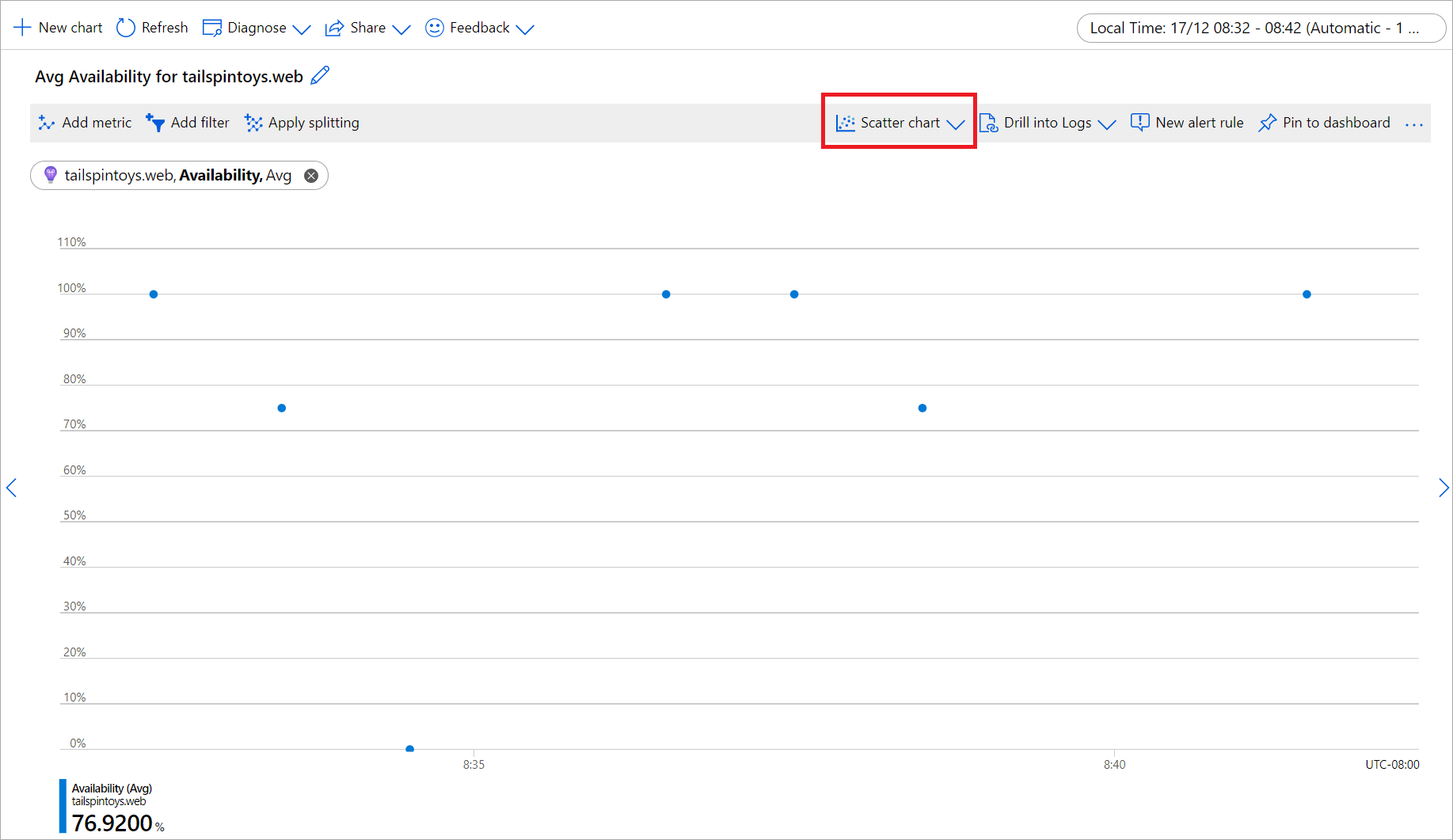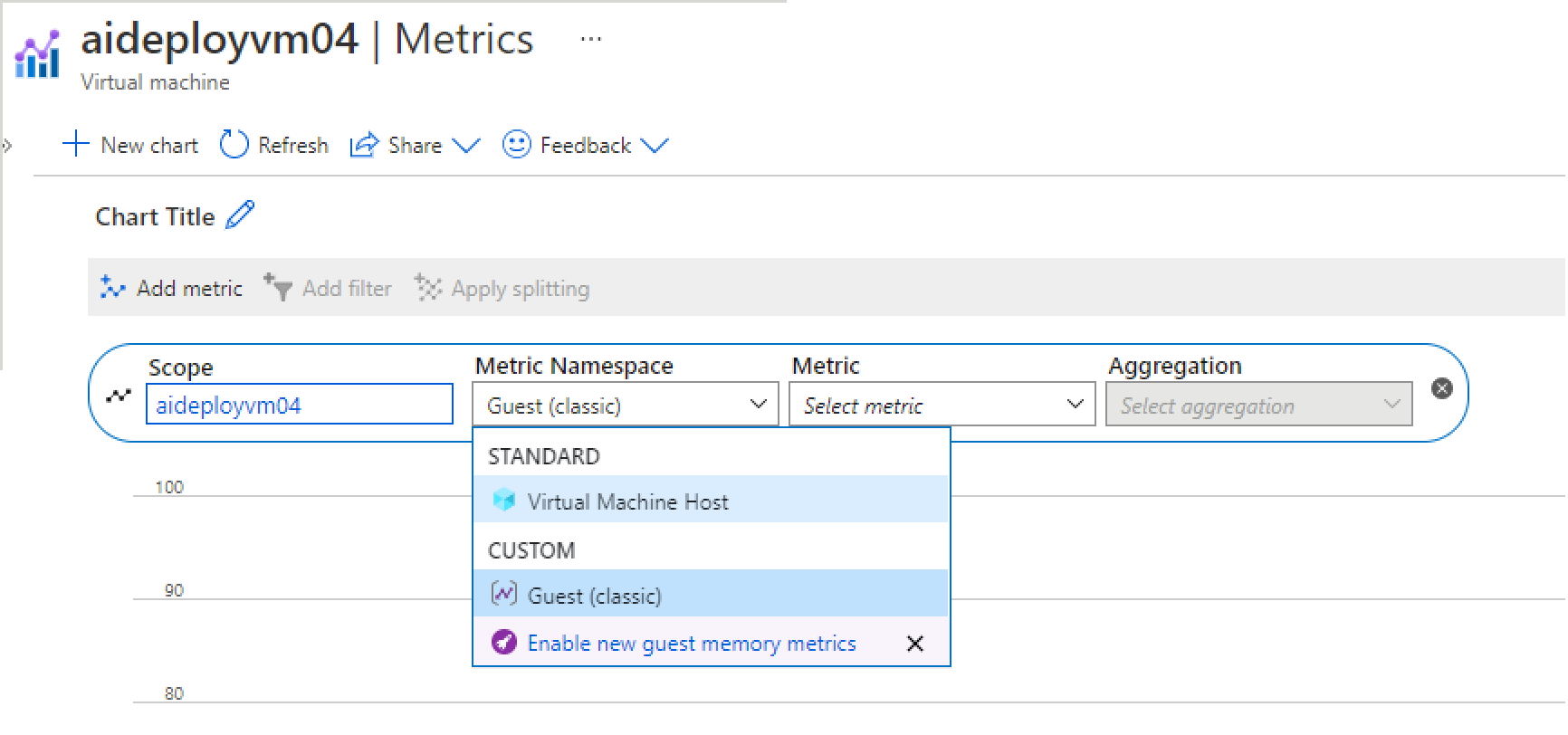Problemen met grafieken met metrische gegevens oplossen
Gebruik dit artikel als u problemen ondervindt met het maken, aanpassen of interpreteren van grafieken in Azure Metrics Explorer. Als u geen toegang hebt tot metrische gegevens, leert u hoe u aan de slag gaat met Metrics Explorer en geavanceerde functies van Metrics Explorer. U kunt ook voorbeelden zien van de geconfigureerde grafieken met metrische gegevens.
Grafiek toont geen gegevens
Soms worden in de grafieken mogelijk geen gegevens weergegeven nadat u de juiste resources en metrische gegevens hebt geselecteerd. Een aantal van de volgende redenen kan dit gedrag veroorzaken:
De resourceprovider Microsoft.Insights is niet geregistreerd voor uw abonnement
U kunt alleen metrische gegevens verkennen als de resourceprovider Microsoft.Insights is geregistreerd in uw abonnement. In veel gevallen wordt deze automatisch geregistreerd (dat wil gezegd, nadat u een waarschuwingsregel hebt geconfigureerd, diagnostische instellingen voor elke resource hebt aangepast of een regel voor automatische schaalaanpassing hebt geconfigureerd). Als de Microsoft.Insights-resourceprovider niet is geregistreerd, moet u deze handmatig registreren door de stappen te volgen die worden beschreven in Azure-resourceproviders en -typen.
Oplossing: Open het tabblad Abonnementen, resourceproviders en controleer of Microsoft.Insights is geregistreerd voor uw abonnement.
U hebt niet voldoende toegangsrechten voor uw resource
In Azure beheert op rollen gebaseerd toegangsbeheer (Azure RBAC) de toegang tot metrische gegevens. U moet een controlelezer, controlebijdrager of inzender zijn om metrische gegevens voor een resource te kunnen verkennen.
Oplossing: Zorg ervoor dat u voldoende machtigingen hebt voor de resource waaruit u metrische gegevens verkent.
U ontvangt het foutbericht 'Toegangsmachtiging geweigerd'
U kunt dit bericht tegenkomen bij het uitvoeren van query's vanuit een Azure Kubernetes Service -werkruimte (AKS) of Azure Monitor-werkruimte. Omdat metrische prometheus-gegevens voor uw AKS zijn opgeslagen in Azure Monitor-werkruimten, kan deze fout worden veroorzaakt door verschillende redenen:
- Mogelijk hebt u niet de machtigingen om query's uit te voeren vanuit de Azure Monitor-werkruimte die wordt gebruikt om metrische gegevens te verzenden.
- Mogelijk hebt u een adblock-software ingeschakeld waarmee verkeer wordt geblokkeerd
monitor.azure.com. - De netwerkinstellingen van uw Azure Monitor-werkruimte bieden geen ondersteuning voor toegang tot query's.
Oplossing(en): Een of meer van de volgende oplossingen zijn mogelijk vereist om de fout op te lossen.
- Controleer of u voldoende machtigingen hebt om microsoft.monitor/accounts/leesbewerkingen uit te voeren die zijn toegewezen via Toegangsbeheer (IAM) in uw Azure Monitor-werkruimte.
- Mogelijk moet u uw adblock onderbreken of uitschakelen om gegevens weer te geven. U kunt ook instellen dat uw adblock verkeer toestaat
monitor.azure.com. - Mogelijk moet u privétoegang inschakelen via uw privé-eindpunt of instellingen wijzigen om openbare toegang toe te staan.
Uw resource heeft geen metrische gegevens verzonden tijdens het geselecteerde tijdsbereik
Sommige resources verzenden niet voortdurend hun metrische gegevens. Azure verzamelt bijvoorbeeld geen metrische gegevens voor gestopte virtuele machines. Andere resources verzenden hun metrische gegevens alleen bij bepaalde omstandigheden. Een metrische waarde die de verwerkingstijd van een transactie aangeeft, vereist bijvoorbeeld ten minste één transactie. Als het geselecteerde tijdsbereik geen transacties bevat, is de grafiek natuurlijk leeg. Hoewel de meeste metrische gegevens in Azure elke minuut worden verzameld, zijn er ook die minder vaak worden verzameld. Raadpleeg de documentatie voor metrische gegevens voor meer informatie over de metrische gegevens die u wilt verkennen.
Oplossing: Wijzig de tijd van de grafiek in een breder bereik. U kunt beginnen met 'Afgelopen 30 dagen' met een grotere tijdgranulariteit (of afhankelijk van de optie Automatische tijdgranulariteit).
U hebt een tijdsbereik opgegeven dat groter is dan 30 dagen
De meeste metrische gegevens in Azure worden gedurende 93 dagen opgeslagen. U kunt voor een grafiek echter niet meer dan 30 dagen aan gegevens opvragen. Deze beperking geldt niet voor metrische gegevens op basis van een logboek.
Oplossing: Als u een lege grafiek ziet of als uw grafiek alleen een deel van de metrische gegevens weergeeft, controleert u of het verschil tussen begin- en einddatums in de tijdkiezer niet groter is dan het interval van 30 dagen. Zodra u een interval van 30 dagen selecteert, kunt u de grafiek pannen om het volledige bewaarvenster weer te geven.
U hebt meer dan 93 dagen geleden een tijdsbereik opgegeven
De meeste metrische gegevens in Azure worden gedurende 93 dagen opgeslagen, zodat u geen query's meer dan 93 dagen terug kunt uitvoeren.
Oplossing: Exporteer uw metrische gegevens naar een Log Analytics-werkruimte en voer daar query's uit. U kunt gegevensretentie beheren in uw Log Analytics-werkruimte. Zie Diagnostische instellingen in Azure Monitor en Metrische gegevensexport via regels voor gegevensverzameling (preview) voor meer informatie over het exporteren van metrische gegevens.
Alle metrische waarden bevinden zich buiten het bereik van de vergrendelde y-as
Door de grenzen van de y-as van de grafiek te vergrendelen, kunt u per ongeluk instellen dat de grafieklijn niet zichtbaar is in het grafiekgebied. Als de y-as bijvoorbeeld is vergrendeld op een bereik tussen 0% en 50% en de metrische gegevens een constante waarde van 100% hebben, wordt de lijn altijd buiten het zichtbare gebied weergegeven, waardoor het lijkt alsof de grafiek leeg is.
Oplossing: Controleer of de grenzen van de y-as van de grafiek niet buiten het bereik van de metrische waarden zijn vergrendeld. Als de grenzen van de y-as zijn vergrendeld, kunt u deze tijdelijk opnieuw instellen om ervoor te zorgen dat de metrische waarden niet buiten het bereik van de grafiek vallen. Vergrendeling van het bereik van de y-as wordt niet aanbevolen met automatische granulariteit voor de grafieken met aggregatie via som, min en max omdat de waarden samen met de granulatie worden gewijzigd door het vergroten of verkleinen van het browservenster of het wijzigen van de schermresolutie. Wijziging van de granulariteit kan tot gevolg hebben dat het weergavegebied van uw grafiek leeg blijft.
U kijkt naar een metrische gegevens van gasten (klassiek), maar u hebt de diagnostische Azure-extensie niet ingeschakeld
Voor het verzamelen van metrische gegevens van gasten (klassiek) moet u de Azure Diagnostics-extensie configureren of inschakelen met behulp van het deelvenster Diagnostische instellingen voor uw resource.
Oplossing: Als de Azure Diagnostics-extensie is ingeschakeld, maar u uw metrische gegevens nog steeds niet kunt zien, volgt u de stappen die worden beschreven in de probleemoplossingsgids voor Azure Diagnostics-extensies. Zie ook de stappen voor probleemoplossing voor het niet kiezen van gastnaamruimte (klassiek) en metrische gegevens
Grafiek wordt gesegmenteerd door een eigenschap die niet door de metrische waarde wordt gedefinieerd
Als u een grafiek segmenteren op basis van een eigenschap die niet door de metrische waarde wordt gedefinieerd, wordt in de grafiek geen inhoud weergegeven.
Oplossing: Wis de segmentatie (splitsen) of kies een andere eigenschap.
Filteren op een andere grafiek sluit alle gegevens uit
Filters zijn van toepassing op alle grafieken in het deelvenster. Als u een filter voor een andere grafiek instelt, kunnen alle gegevens van de huidige grafiek worden uitgesloten.
Oplossing: Controleer de filters voor alle grafieken in het deelvenster. Als u verschillende filters voor verschillende grafieken wilt gebruiken, maakt u de grafieken in verschillende deelvensters. Sla de grafieken op als afzonderlijke favorieten. Desgewenst kunt u de grafieken vastmaken aan het dashboard, zodat u ze samen kunt zien.
Bericht 'Fout bij het ophalen van gegevens' op dashboard
Dit probleem kan optreden wanneer uw dashboard is gemaakt met een metriek die later is afgeschaft en verwijderd uit Azure. Als u wilt controleren of dit het geval is, opent u het tabblad Metrische gegevens van uw resource en controleert u de beschikbare metrische gegevens in de metrische kiezer. Als de metriek niet wordt weergegeven, is deze verwijderd uit Azure. Wanneer een metrische waarde is afgeschaft, is er meestal een betere nieuwe metriek die een vergelijkbaar perspectief biedt op de resourcestatus.
Oplossing: Werk de mislukte tegel bij door een alternatieve metriek te kiezen voor uw grafiek op het dashboard. U kunt een lijst met beschikbare metrische gegevens voor Azure-services bekijken.
Grafiek toont stippellijn
In grafieken met metrische gegevens in Azure wordt een stippellijnstijl gebruikt om aan te geven dat er een ontbrekende waarde (ook wel null-waarde genoemd) is tussen twee bekende tijdsintervalgegevenspunten. Als u bijvoorbeeld in de tijdkiezer '1 minuut' tijdgranulariteit hebt gekozen, maar de metrische waarde is gerapporteerd om 07:26, 07:27, 07:29 en 07:30 (let op een minuut tussen de tweede en derde gegevenspunten), verbindt een stippellijn 07:27 en 07:29 en een ononderbroken lijn alle andere gegevenspunten. De stippellijn wordt naar nul neergezet wanneer de metrische waarde gebruikmaakt van telling en somaggregatie . Voor de gemiddelde, minimale of maximale aggregaties verbindt de stippellijn twee dichtstbijzijnde bekende gegevenspunten. Als er gegevens ontbreken aan de meest rechtse of linkse kant van de grafiek, wordt de stippellijn uitgebreid in de richting van het ontbrekende gegevenspunt.
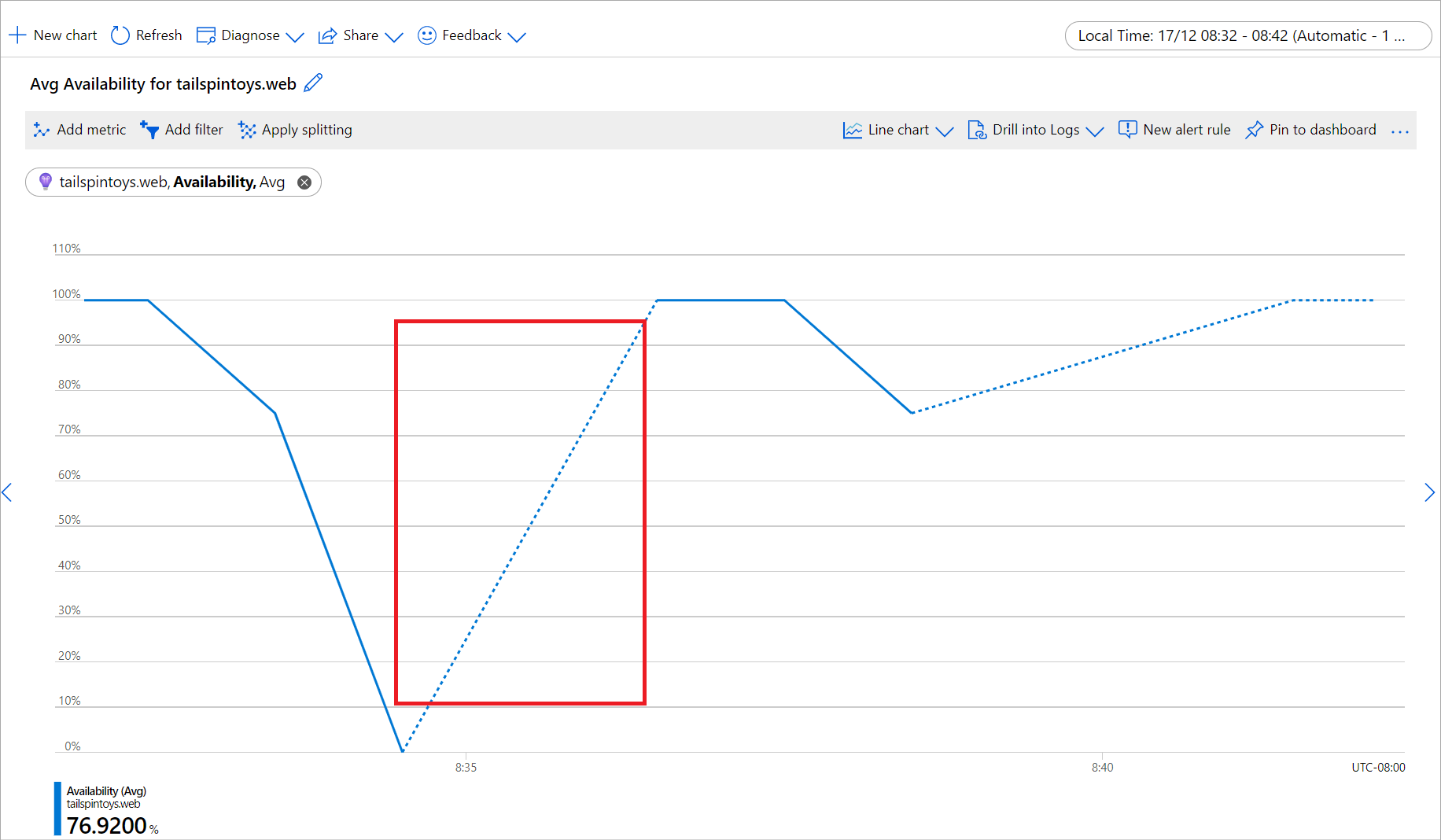
Oplossing: dit gedrag is standaard. Dit is handig voor het identificeren van ontbrekende gegevenspunten. Het lijndiagram is een uitstekende keuze voor het visualiseren van trends van metrische gegevens met hoge dichtheid, maar kan moeilijk te interpreteren zijn voor de metrische gegevens met parseringswaarden, met name wanneer kernwaarden met tijdsinterval belangrijk zijn. De stippellijn vergemakkelijkt het lezen van deze grafieken, maar als uw grafiek nog steeds niet duidelijk is, kunt u overwegen uw metrische gegevens weer te geven met een ander grafiektype. Een spreidingsdiagram voor dezelfde metrische waarde toont bijvoorbeeld duidelijk elke tijdsinterval door alleen een punt te visualiseren wanneer er een waarde is en het gegevenspunt helemaal overslaat wanneer de waarde ontbreekt:
Notitie
Als u nog steeds liever een lijndiagram gebruikt voor uw metrische gegevens, kan het verplaatsen van de muis over de grafiek helpen om de tijdgranulatie weer te geven door het markeren van het gegevenspunt op de locatie van de muisaanwijzer.
Maateenheden in grafieken met metrische gegevens
Metrische gegevens van Azure Monitor maken gebruik van si-voorvoegsels. Metrische gegevens gebruiken alleen IEC-voorvoegsels als de resourceprovider een geschikte eenheid voor een metrische waarde kiest.
Voor bijvoorbeeld: De netwerkinterface van de resourceprovider (resourcenaam: ra resource-vm816) heeft geen metrische eenheid gedefinieerd voor 'Pakketten verzonden'. Het voorvoegsel dat wordt gebruikt voor de metrische waarde die hier k vertegenwoordigt die kilo (1000) vertegenwoordigt, een SI-voorvoegsel.
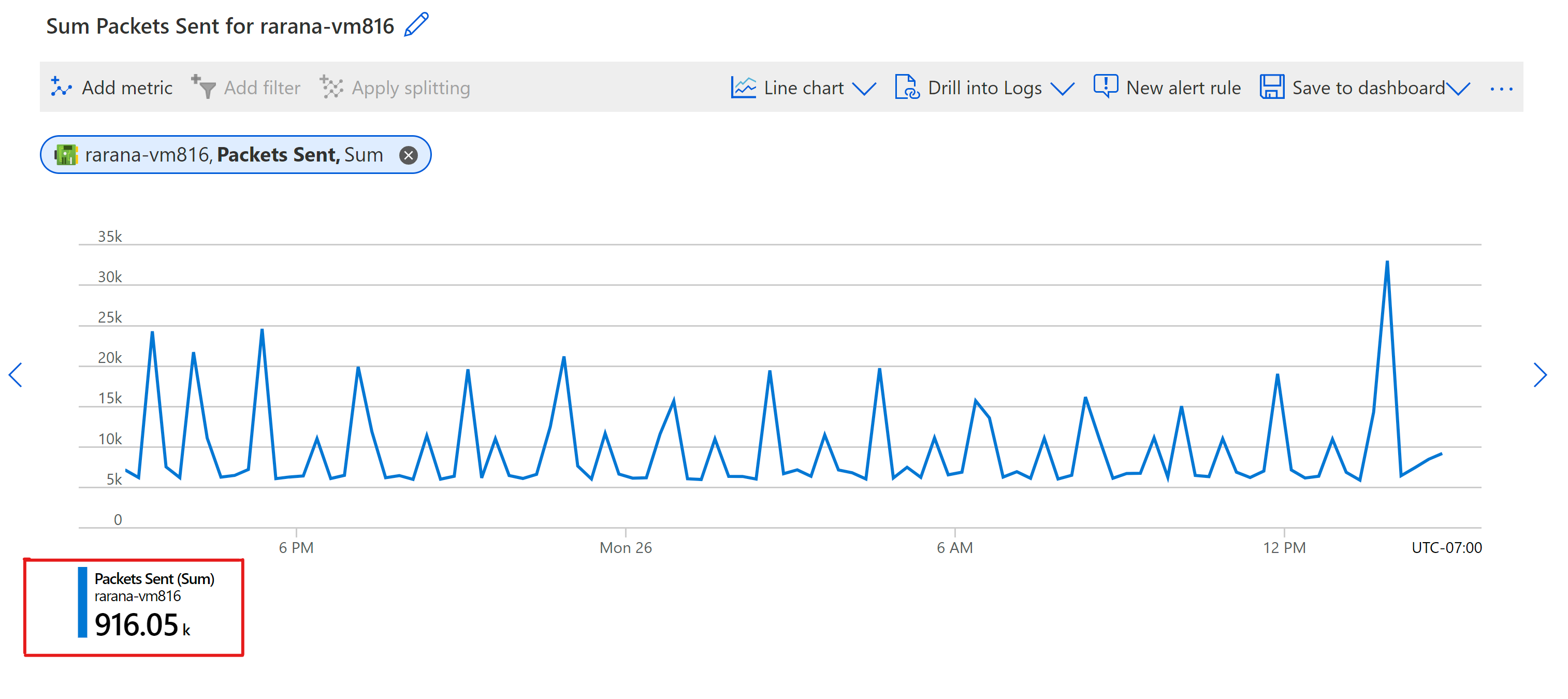
Het opslagaccount van de resourceprovider (resourcenaam: ibabichvm) heeft een metrische eenheid die is gedefinieerd voor 'Blob-capaciteit' als bytes. Daarom is het gebruikte voorvoegsel mebi (1024^2), een IEC-voorvoegsel.
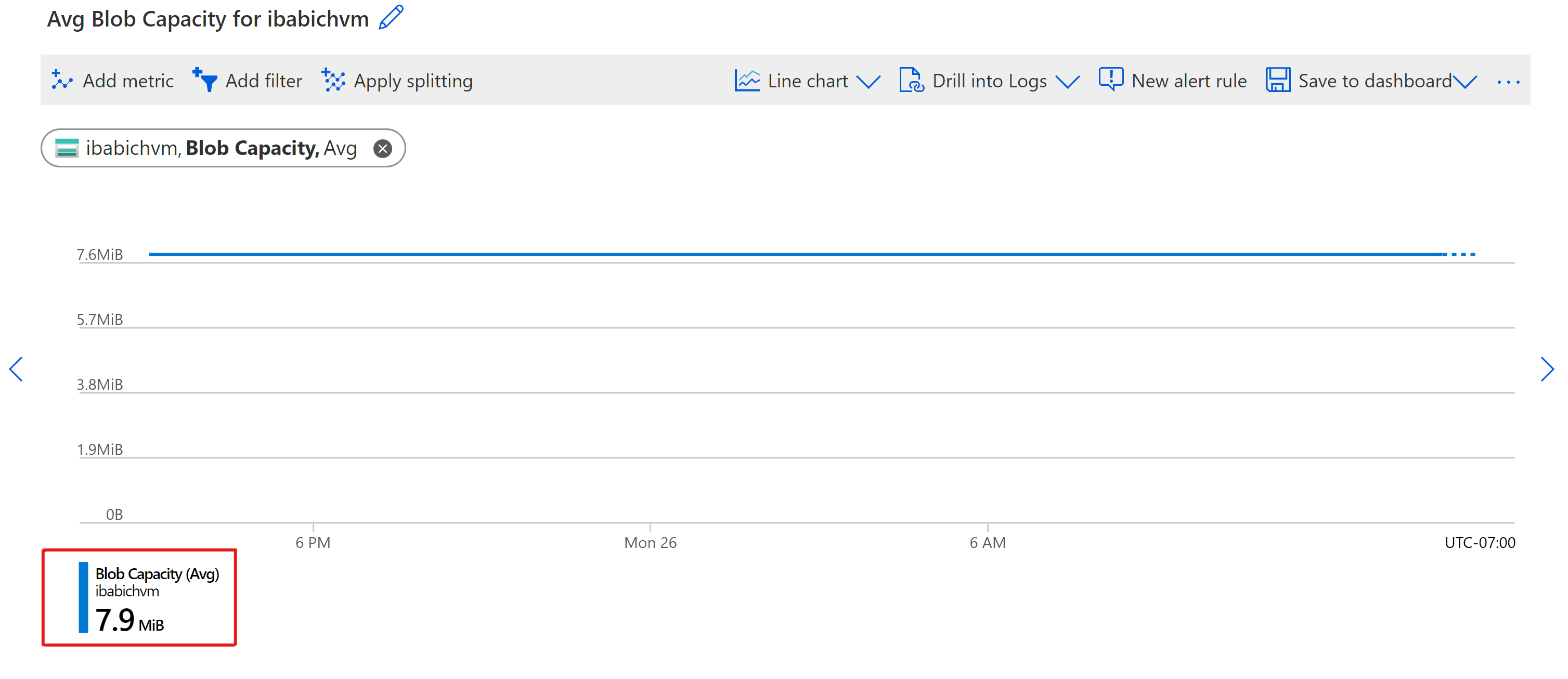
SI maakt gebruik van decimalen
| Weergegeven als | afkorting | SI |
|---|---|---|
| 1000 | k | kilo |
| 1000^2 | M | mega |
| 1000^3 | G | giga |
| 1000^4 | T | tera |
| 1000^5 | P | peta |
| 1000^6 | E | exa |
| 1000^7 | Z | zetta |
| 1000^8 | J | yotta |
IEC maakt gebruik van binair
| Weergegeven als | afkorting | IEC | Verouderd | SI |
|---|---|---|---|---|
| 1024 | Ki | kibi | K | kilo |
| 1024^2 | Mi | mebi | M | mega |
| 1024^3 | Gi | gibi | G | giga |
| 1024^4 | Ti | tebi | T | tera |
| 1024^5 | Pi | pebi | - | |
| 1024^6 | Ei | exbi | - | |
| 1024^7 | Zi | zebi | - | |
| 1024^8 | Yi | yobi | - |
Mijn grafiek laat een onverwachte daling van waarden zien
In veel gevallen is de waargenomen daling van de metrische waarden een verkeerde interpretatie van de gegevens die in de grafiek worden weergegeven. U kunt worden misleid door een daling in sommen of aantallen wanneer in de grafiek de meest recente minuten worden weergegeven, omdat Azure de laatste metrische gegevenspunten nog niet heeft ontvangen of verwerkt. Afhankelijk van de service kan de latentie van de verwerking van metrische gegevens enkele minuten bedragen. Voor grafieken met een recent tijdsbereik met een granulariteit van 1 of 5 minuten wordt een daling van de waarde in de afgelopen minuten duidelijker: 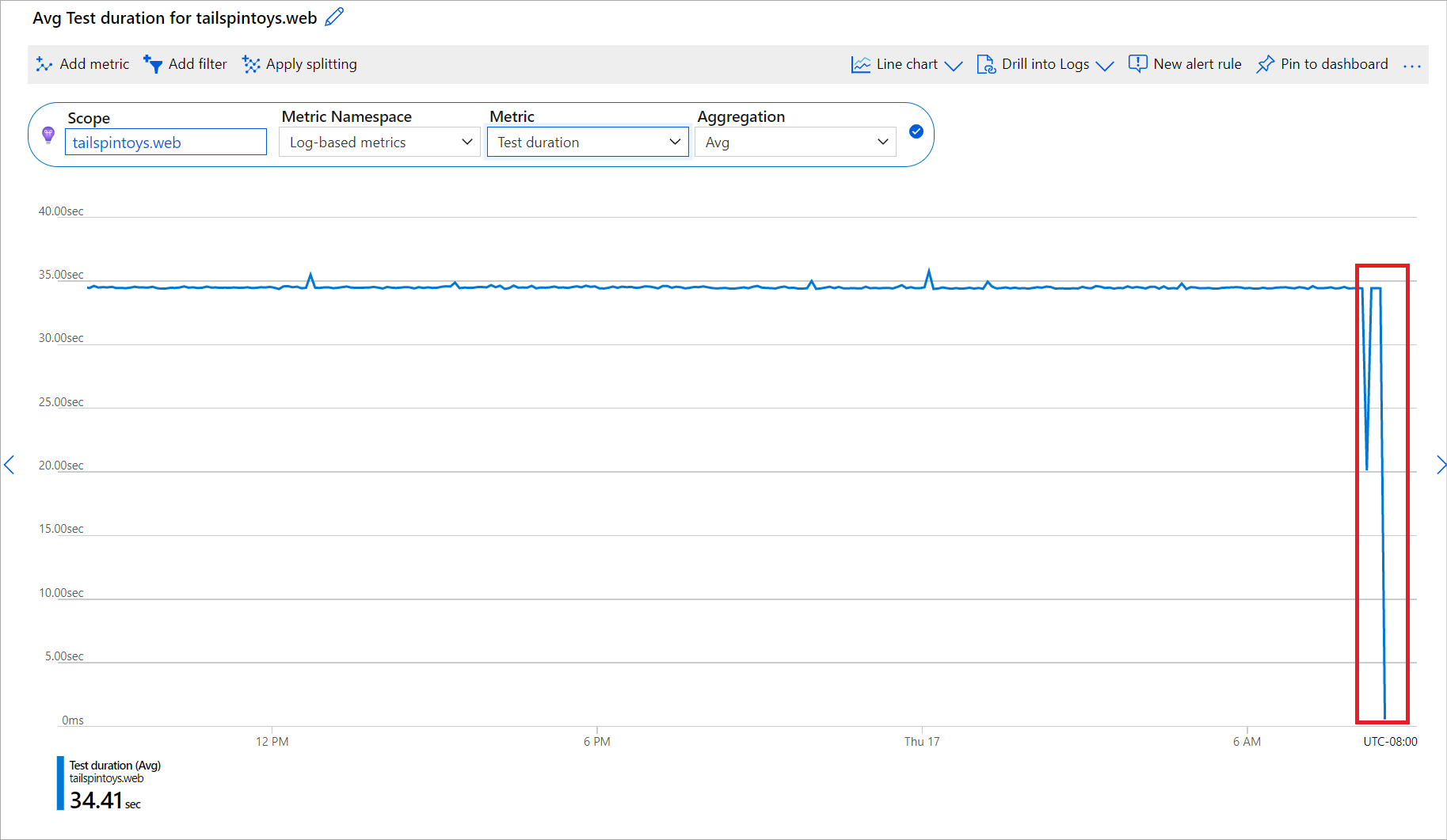
Oplossing: dit gedrag is standaard. We geloven dat het weergeven van gegevens zodra we deze ontvangen, nuttig is, zelfs wanneer de gegevens gedeeltelijk of onvolledig zijn. U kunt zo namelijk sneller belangrijke conclusies trekken en meteen met uw onderzoek beginnen. In het geval van een metrische waarde die bijvoorbeeld het aantal storingen aangeeft, kunt u aan een gedeeltelijke waarde X al zien dat er ten minste X storingen zijn opgetreden in een bepaalde minuut. U kunt het probleem dan meteen gaan onderzoeken, in plaats van te wachten op het exacte aantal storingen dat zich heeft voorgedaan, wat misschien ook niet zo belangrijk is. De grafiek wordt bijgewerkt zodra we de volledige set gegevens ontvangen, maar op dat moment kunnen er ook nieuwe onvolledige gegevenspunten van recentere minuten worden weergegeven.
Kan geen gastnaamruimte en metrische gegevens kiezen
Virtuele machines en virtuele-machineschaalsets hebben twee categorieën metrische gegevens: metrische gegevens van virtuele-machinehosts die worden verzameld door de Azure-hostingomgeving en metrische gegevens van gasten (klassiek) die worden verzameld door de bewakingsagent die wordt uitgevoerd op uw virtuele machines. U installeert de bewakingsagent door de Azure Diagnostics-extensie in te schakelen.
Standaard worden metrische gastgegevens (klassiek) opgeslagen in het Azure Storage-account, dat u kiest op het tabblad Diagnostische instellingen van uw resource. Als metrische gegevens van gasten niet worden verzameld of als metrics Explorer deze niet kan openen, ziet u alleen de metrische naamruimte van de host van de virtuele machine:
Oplossing: Als u geen gastnaamruimte (klassiek) en metrische gegevens ziet in Metrics Explorer:
Controleer of de Azure Diagnostics-extensie is ingeschakeld en geconfigureerd voor het verzamelen van metrische gegevens.
Waarschuwing
U kunt de Log Analytics-agent (ook wel de Microsoft Monitoring Agent of MMA genoemd) niet gebruiken om gast (klassiek) naar een opslagaccount te verzenden.
Zorg ervoor dat de resourceprovider Microsoft.Insights is geregistreerd voor uw abonnement.
Controleer of het opslagaccount niet is beveiligd door de firewall. De Azure-portal moet toegang hebben tot het opslagaccount om metrische gegevens op te halen en de grafieken te tekenen.
Gebruik Azure Storage Explorer om te controleren of metrische gegevens naar het opslagaccount stromen. Als dat niet het geval is, raadpleegt u de probleemoplossingsgids voor de Azure Diagnostics-extensie.
Logboeken en query's zijn uitgeschakeld voor inzoomen op logboeken
Als u aanbevolen logboeken en query's wilt weergeven, moet u uw diagnostische logboeken routeren naar Log Analytics.
Oplossing: Zie Diagnostische instellingen in Azure Monitor om uw diagnostische logboeken naar Log Analytics te routeren.
Alleen de activiteitenlogboeken worden weergegeven in Inzoomen op logboeken
De functie Inzoomen op logboeken is alleen beschikbaar voor bepaalde resourceproviders. Standaard worden activiteitenlogboeken opgegeven.
Oplossing: dit gedrag wordt verwacht voor sommige resourceproviders.